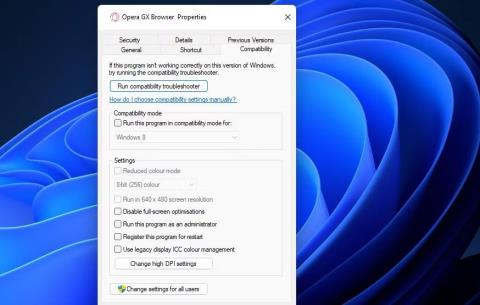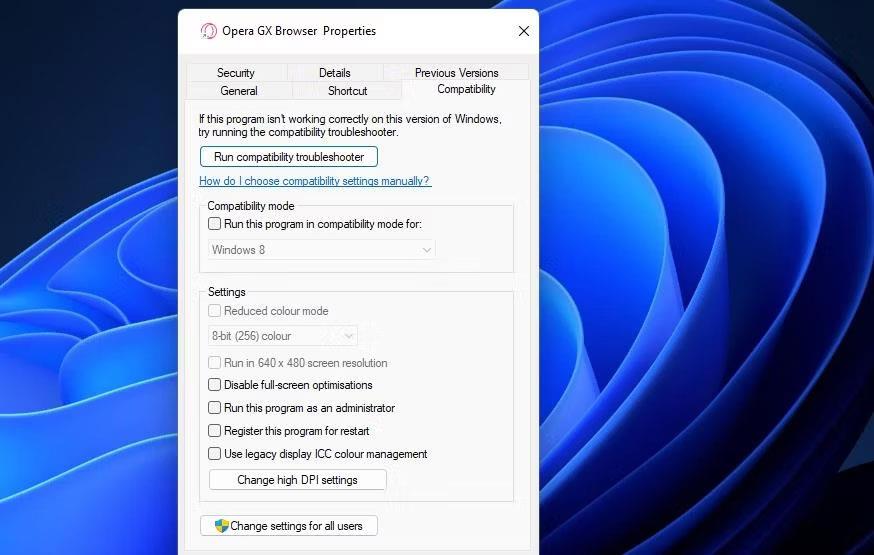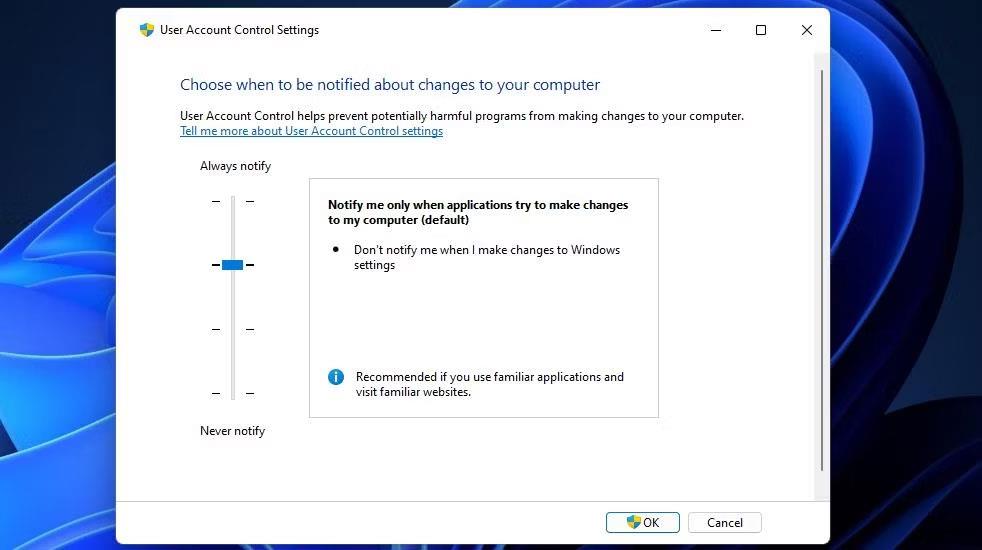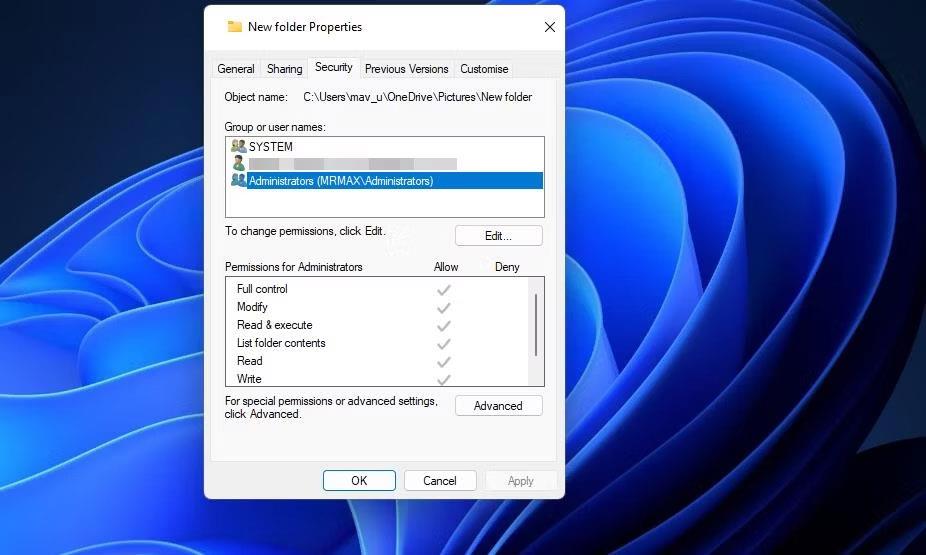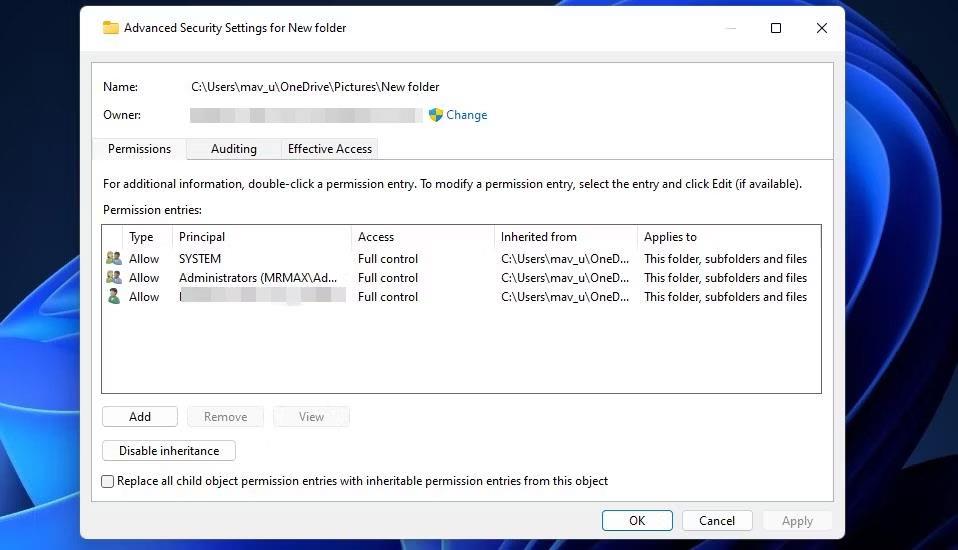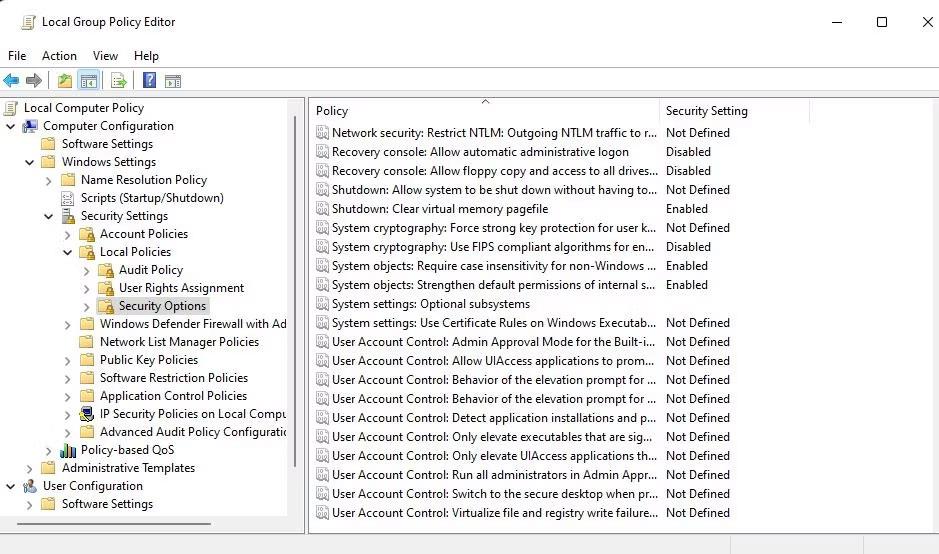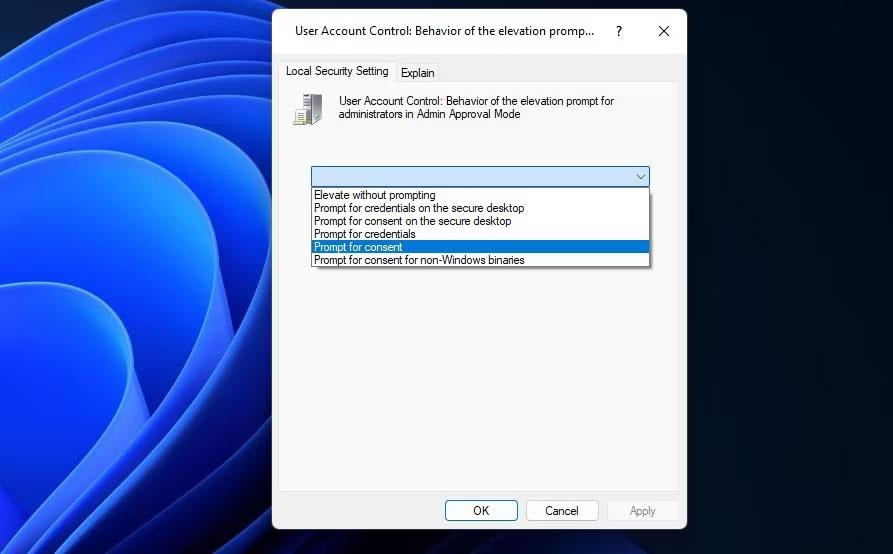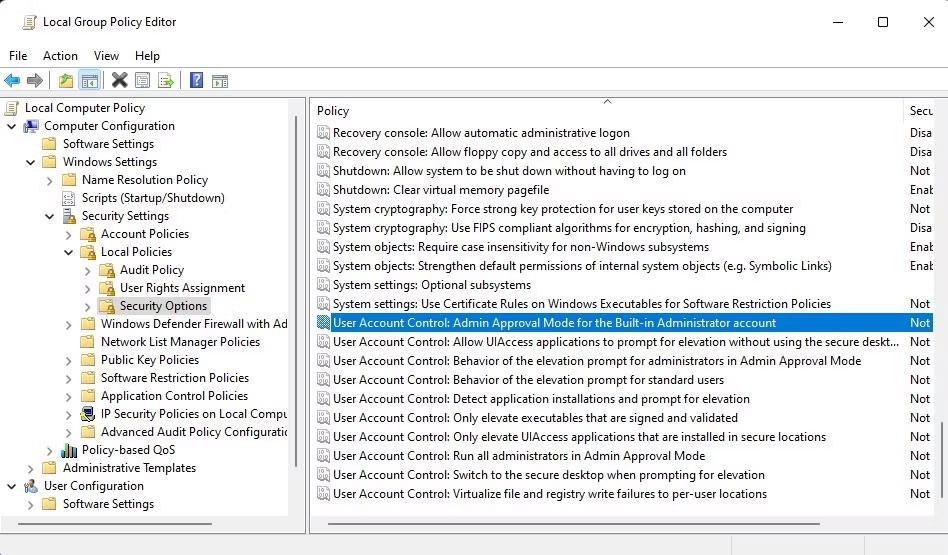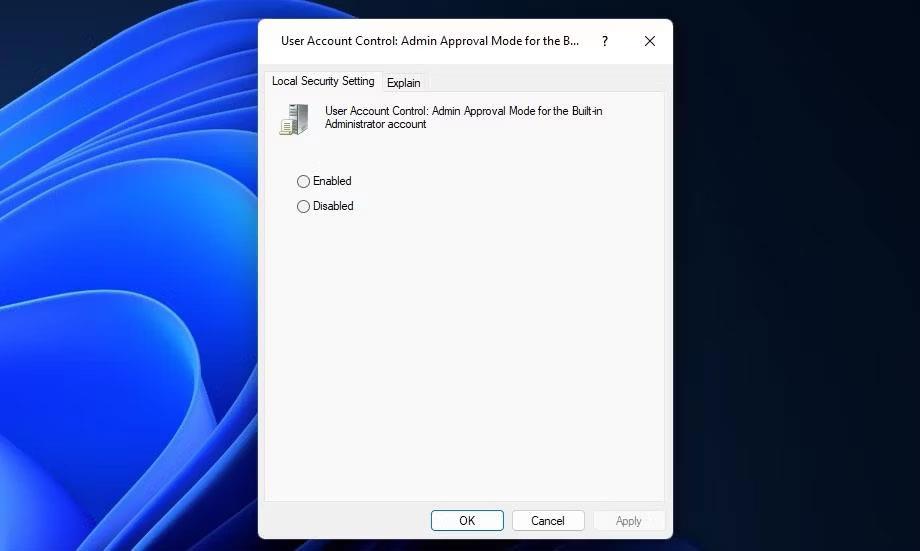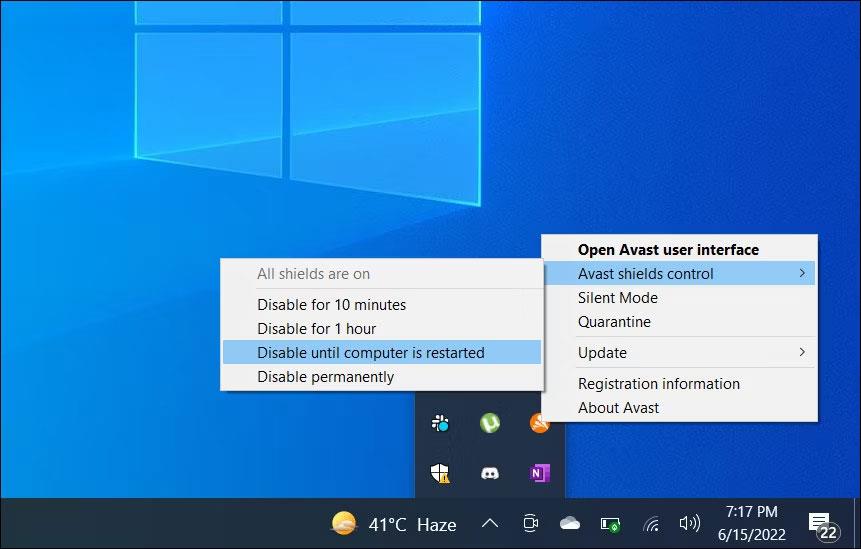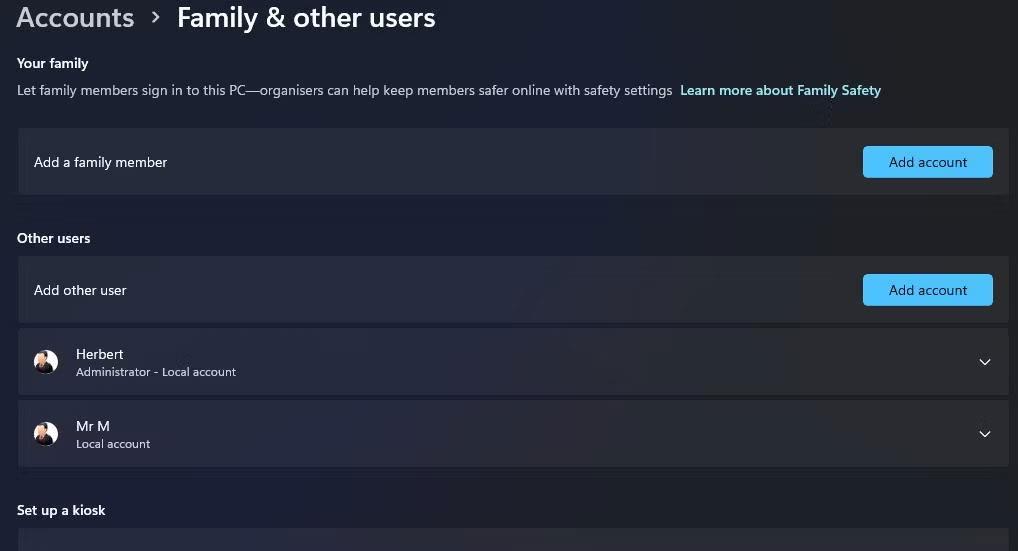Neki su korisnici u objavama na forumu za podršku prijavili da se pogreška 740 pojavljuje kada pokušaju pokrenuti programe ili pristupiti mapama na računalima sa sustavom Windows. Poruka o pogrešci 740 kaže: "Tražena operacija zahtijeva podizanje". Korisnik ne može pristupiti softveru, mapi ili datoteci Dolazi do pogreške 740.
Evo kako možete popraviti pogrešku 740 u Windowsima 10 i 11.
1. Pokrenite zahvaćene programe s administratorskim pravima
Poruka o pogrešci 740 odnosi se na potrebu za poboljšanim performansama. Predlažemo da pokušate pokrenuti pogođene programe s administratorskim pravima. Pogledajte ovaj vodič za aplikacije koje se uvijek pokreću s administratorskim pravima kako biste postavili pogođene EXE datoteke za pokretanje s administratorskim pravima.
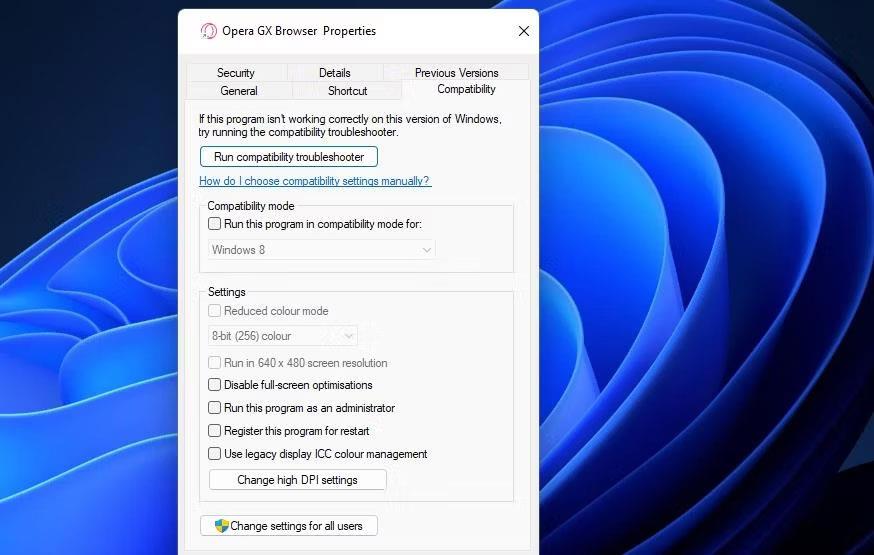
Potvrdni okvir za pokretanje programa s administratorskim pravima
2. Postavite program da radi u načinu kompatibilnosti
Također biste trebali postaviti stare programe da rade u načinu kompatibilnosti. Na taj način možete riješiti problem kompatibilnosti koji uzrokuje pogrešku 740. Zahvaćeni program možete postaviti da radi u načinu rada kompatibilnosti na sljedeći način:
1. Otvorite postavke pogođenog softvera u File Exploreru.
2. Desnom tipkom miša kliknite EXE (datoteka aplikacije) pogođenog programa i odaberite Svojstva > Kompatibilnost .
3. Odaberite Pokreni ovaj program u načinu kompatibilnosti za i odaberite Windows 8 ili stariju platformu na padajućem izborniku. Najbolje je odabrati Windows platformu na kojoj je izdavač izvorno objavio softver.

Padajući izbornik Pokrenite ovaj program u načinu kompatibilnosti
4. Pritisnite gumbe Primijeni > U redu za postavljanje postavki načina kompatibilnosti.
3. Isključite značajku Kontrola korisničkog računa
Kontrola korisničkog računa sigurnosna je značajka koja daje obavijesti kada programi pokušaju napraviti promjene. UAC može biti potencijalni uzrok pogreške 740 kada je postavljen na vrlo visoku razinu. Dakle, pokušajte onemogućiti UAC prije pokretanja zahvaćenih aplikacija.
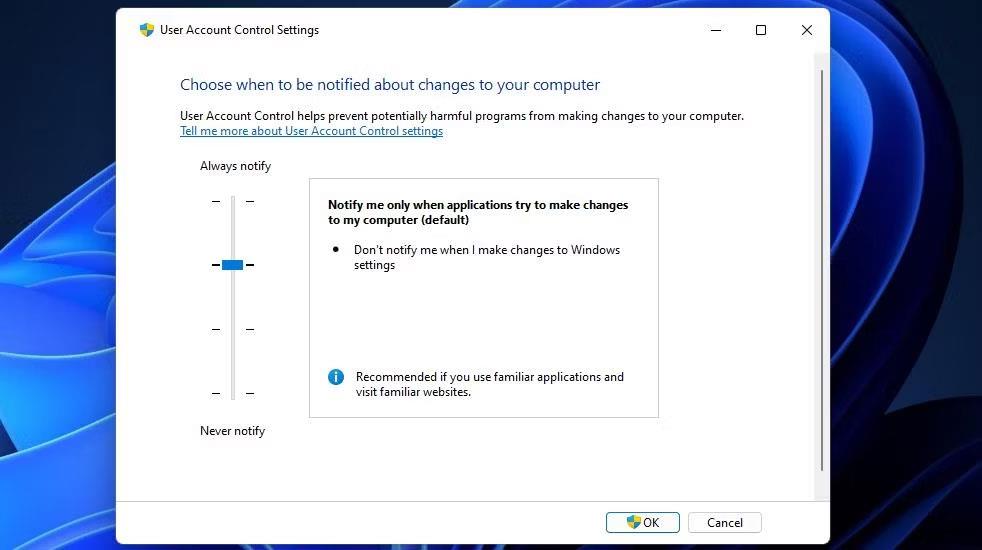
Prozor postavki kontrole korisničkog računa
4. Podesite postavke dopuštenja mape
Ovo potencijalno rješenje preporučuje se korisnicima koji ne mogu pristupiti određenim mapama zbog pogreške 740. U tom slučaju, ova pogreška bi mogla biti problem s dopuštenjima mape gdje se odabirom opcije Zamijeni sve unose dopuštenja podređenog objekta može riješiti.
Pokušajte odabrati postavku dopuštenja Zamijeni sve podređene objekte za pogođenu mapu na sljedeći način:
1. Pritisnite Win + E za prikaz File Explorera .
2. Otvorite bilo koju mapu koja sadrži mapu u kojoj se pojavila pogreška 740.
3. Desnom tipkom miša kliknite zahvaćenu mapu i odaberite opciju Svojstva te mape .
4. Odaberite Sigurnost na traci s karticama prozora.
5. Kliknite Napredno za pristup ostalim sigurnosnim postavkama.
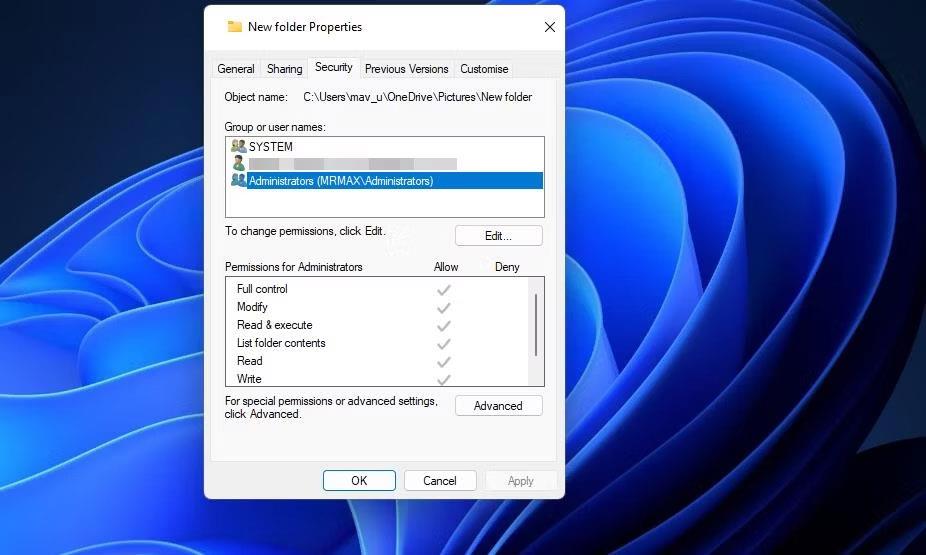
Kartica Sigurnost i gumb Napredno
6. Izaberite potvrdni okvir Zamijeni sve unose dopuštenja podređenog objekta s nasljednim unosima dopuštenja iz ovog objekta .
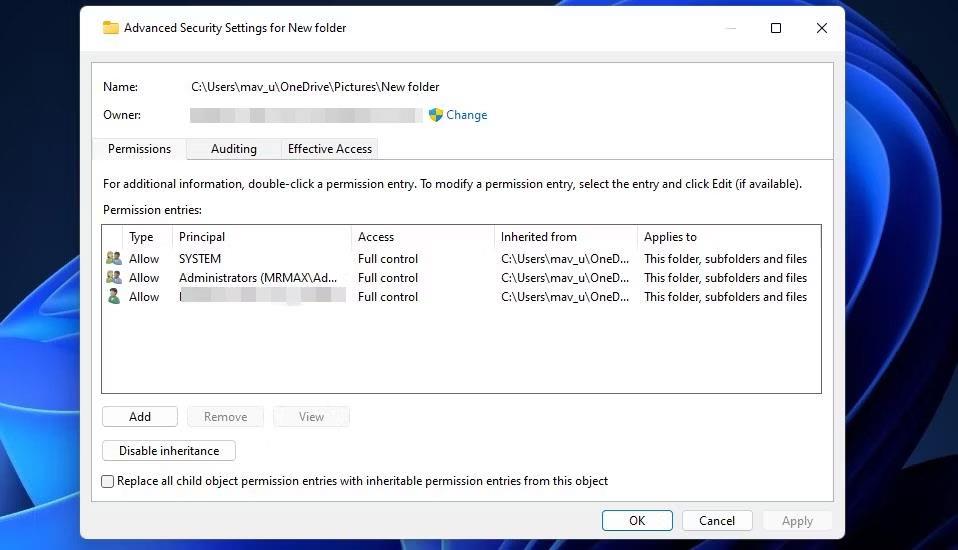
Potvrdni okvir Zamijeni sve unose dopuštenja podređenog objekta
7. Kliknite Primijeni u prozoru Napredne sigurnosne postavke.
8. Odaberite Da kada se od vas zatraži nastavak.
9. Izađite iz prozora svojstava mape i ponovno pokrenite računalo.
5. Izmijenite ponašanje upita UAC administratorske dozvole
Ako vaše Windows računalo ima uređivač pravila grupe, pokušajte promijeniti ponašanje UAC administratorske naredbe pomoću tog alata. Odabirom postavke Elevate without prompting za kontrolu korisničkog računa: Pravila ponašanja mogu popraviti pogrešku 740 za neke korisnike.
Možete odabrati tu opciju u izdanjima Windows Enterprise i Pro na sljedeći način:
1. Otvorite uređivač pravila lokalne grupe .
2. Zatim dvaput kliknite Konfiguracija računala da proširite opcije navigacije na bočnoj traci.
3. Dvaput kliknite Windows postavke i odaberite Sigurnosne postavke .
4. Zatim idite na Lokalna pravila i sigurnosne opcije za pristup postavkama Pravila kontrole korisničkog računa.
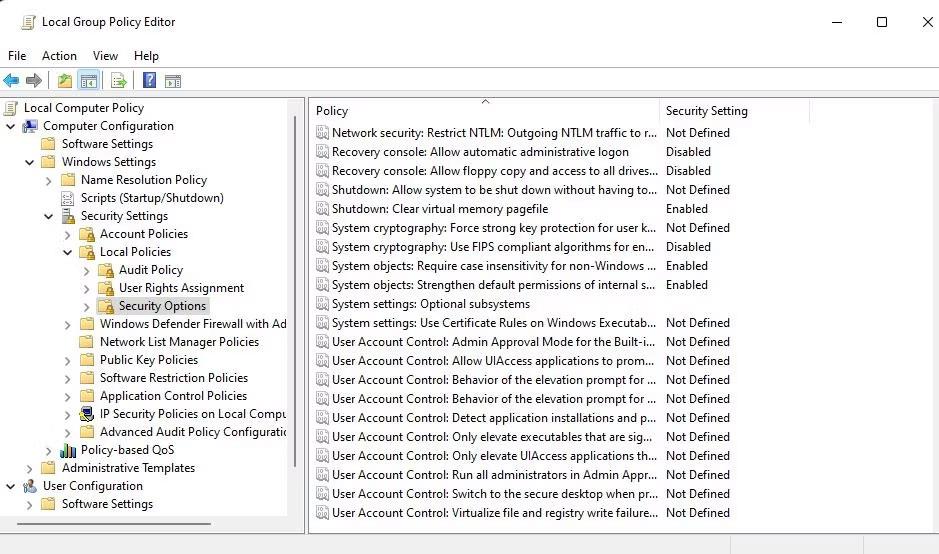
Sigurnosne opcije u uređivaču pravila grupe
5. Politika dvostrukog klika Kontrola korisničkog računa: Ponašanje upita za podizanje za administratore u Administratorskom načinu odobrenja .
6. Na padajućem izborniku odaberite opciju Podignite bez upita .
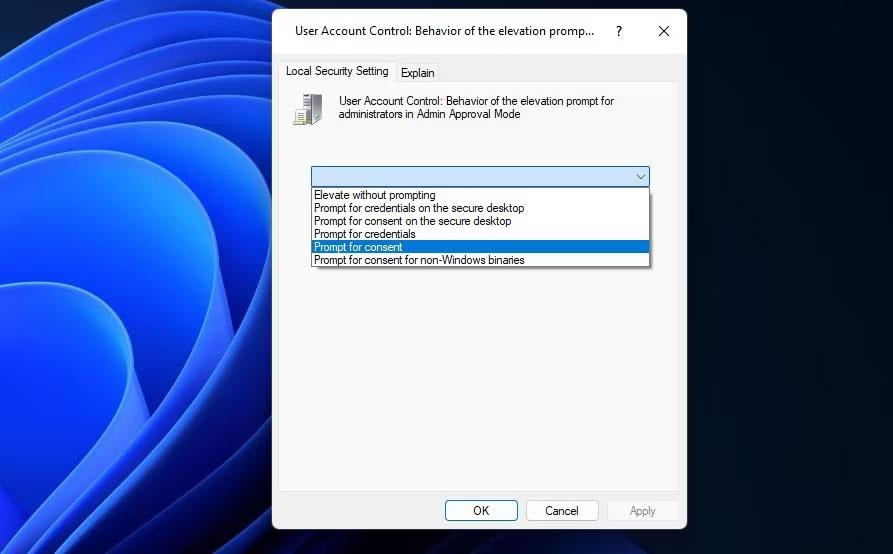
Opcija podizanja bez upita
7. Kliknite Primijeni za postavljanje politike Elevate bez upita .
8. Odaberite U redu za zatvaranje prozora postavki pravila.
9. Ponovno pokrenite Windows nakon zatvaranja uređivača pravila grupe.
6. Onemogućite način odobrenja administratora
Administratorski način odobrenja traži od administratorskih korisnika dozvole za zadatke kada je omogućen. To je stroga sigurnosna politika uređivača pravila grupe koja potencijalno može uzrokovati probleme s administratorskim pravima. Slijedite ove korake da biste isključili Administratorski način odobrenja.
1. Idite na Sigurnosne opcije u uređivaču pravila grupe slijedeći korake od 1 do 4 rješenja 5.
2. Dvaput kliknite Kontrola korisničkog računa: Administratorski način odobrenja za postavku pravila ugrađenog administratorskog računa .
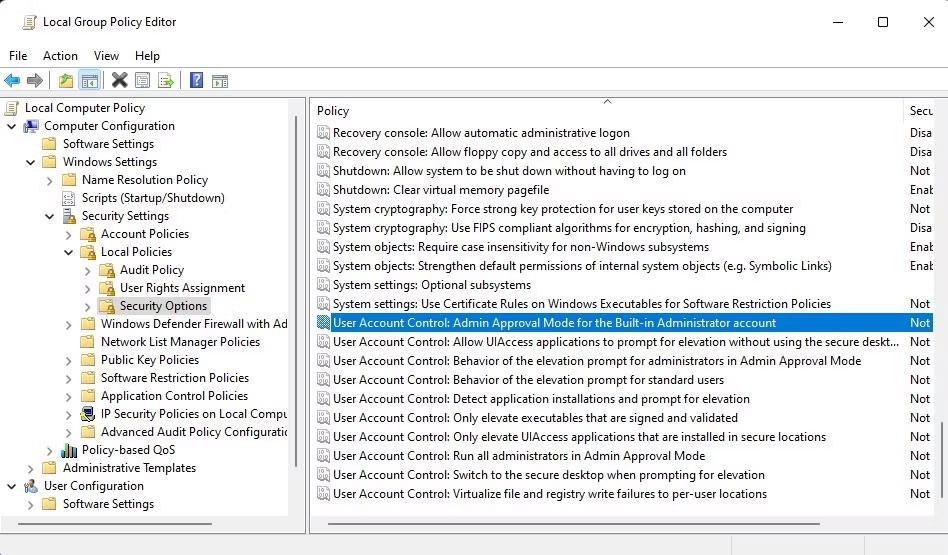
Način odobrenja administratora pravila
3. Pritisnite gumb Onemogućeno ako je ovo pravilo omogućeno.
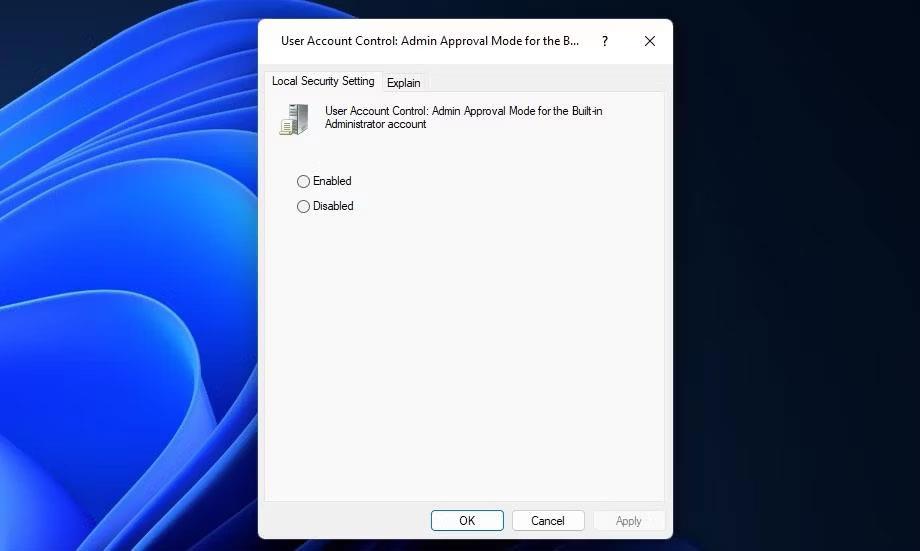
Pritisnite gumb Onemogućeno
4. Odaberite Primijeni za isključivanje Administratorskog načina odobrenja.
5. Za zatvaranje prozora pravila odaberite opciju U redu.
7. Onemogućite antivirusne softverske pakete trećih strana
Imate li antivirusnu ili sigurnosnu aplikaciju treće strane instaliranu na računalu? Ako je tako, vaš sigurnosni softver treće strane možda uzrokuje pogrešku 740 blokiranjem EXE datoteke koju pokušavate pokrenuti. To se može dogoditi kada antivirusni softver označi aplikacijske datoteke kao zlonamjerne.
U ovom slučaju, potencijalno rješenje je privremeno onemogućiti antivirusni softver treće strane prije pokušaja pokretanja zahvaćenih programa. Pronađite i odaberite opciju za onemogućavanje antivirusnog štita desnim klikom na ikonu programske trake antivirusnog softvera. Ako su dostupne vremenske opcije, odaberite isključivanje zaštite u stvarnom vremenu na sat ili dva.
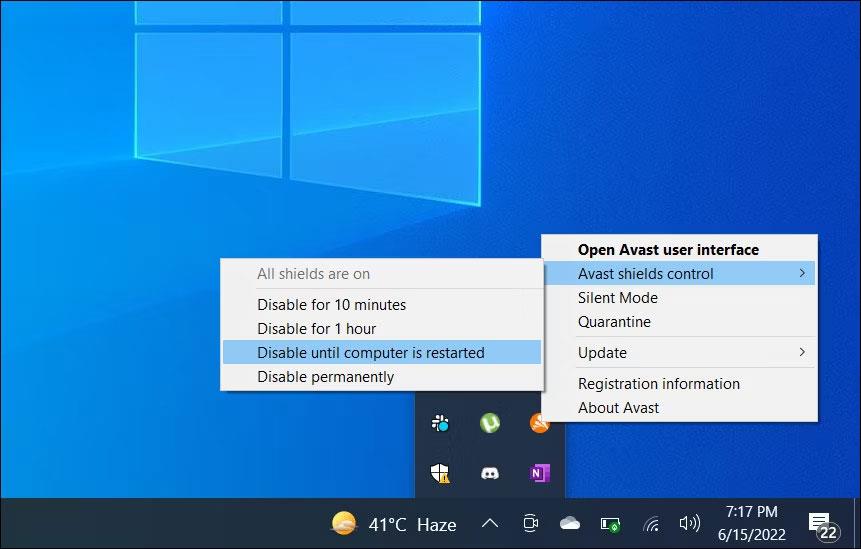
Privremeno onemogućite antivirusni softver
Ako onemogućavanje sigurnosnog softvera funkcionira, ne morate nužno isključivati sigurnosni softver svaki put kada želite pokrenuti aplikacijsku datoteku. Vaš antivirusni softver vjerojatno će sadržavati popis izuzetaka na koji možete dodati iznimke pouzdanim programskim datotekama. Tamo dodajte pogođenu EXE datoteku kako biste je isključili iz antivirusne zaštite.
8. Prijeđite na novi korisnički račun administratora
Ako se pogreška "Zatražena operacija zahtijeva podizanje" nastavi nakon pokušaja drugih rješenja, vaš korisnički račun je možda oštećen. Tada ćete možda morati stvoriti i koristiti novi administratorski račun da biste riješili ovaj problem. Možete migrirati na taj račun kopiranjem datoteka sa starog korisničkog računa na novi račun.
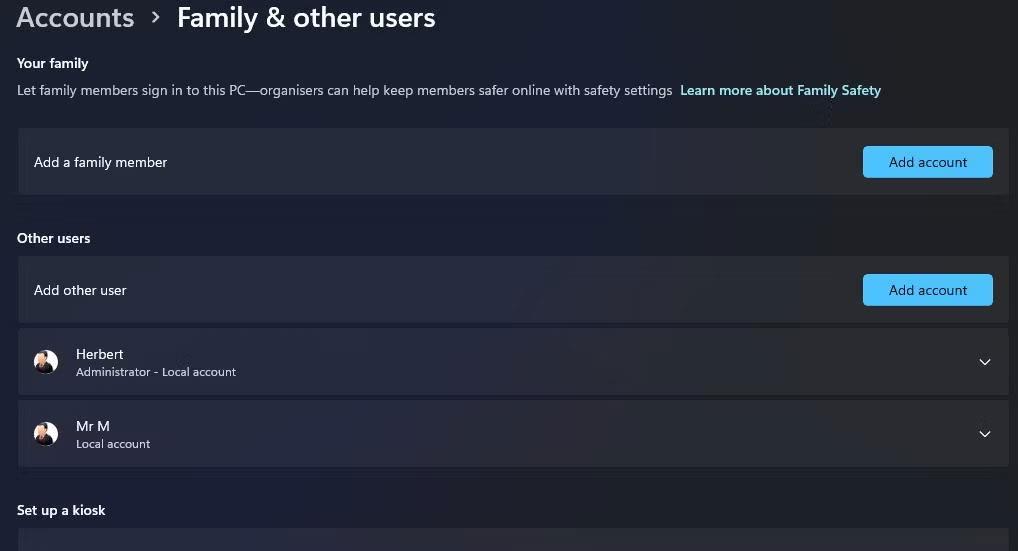
Dodaj opciju računa
Da biste primijenili ovu metodu rješavanja problema za pogrešku "Tražena operacija zahtijeva povišenje", slijedite upute u ovom članku o tome kako riješiti problem sa sustavom Windows stvaranjem novog korisničkog računa . Najprije morate postaviti i prijaviti se na novi administratorski račun kako biste vidjeli pojavljuje li se pogreška tamo. Ako nije, prenesite korisničke datoteke na novi račun.